Matomo installieren auf WordPress-Websites: Einsteiger-Guide im serverseitigen Tracking mit Matomo
Mit serverseitigem Tracking von Matomo kannst du die volle Tiefe deines Website-Traffics analysieren, weil du keine Zustimmung im Cookie-Banner brauchst – denn es erfolgt kein Drittanbieter-Datenabruf und nur du hast Zugriff auf die Messergebnisse.
Matomo wird immer wichtiger, denn seit Einführung der DSGVO ist das Website-Tracking mit Google Analytics zunehmend problematischer geworden. Denn nach der DSGVO muss ein Website-Nutzer dem Drittanbieter-Datenabruf auf der Website explizit zustimmen, damit er getrackt werden kann. Tut er dies nicht, darf auf keinen Fall ein Tracking initialisiert werden. Außerdem muss der Nutzer die Möglichkeit haben, alle Drittanbieter-Datenabrufe mit einem Klick abzulehnen – also ein Ablehnen-Button muss zwingend integriert werden. Selbst wenn ein Nutzer das Cookie-Banner einfach nur wegklickt, darf er nicht durch Google Analytics getrackt werden. Gleichzeitig darf die Website-Nutzung nicht von der Zustimmung zur Drittanbieter-Datenverarbeitung abhängig gemacht werden (mit einigen Ausnahmen für Medienhäuser und Presse), was bedeutet, dass auch mit einem abgelehnten Cookie-Status die Website nutzbar sein muss.
Du hast eine frage?
Stelle deine Frage
Der Drittanbieter-Datenabruf unterscheidet (mit Google Analytics) sich von domaineigenen Datenabrufen (mit Matomo) dahingehend, dass direkt Nutzer-Daten an eine Drittpartei übermittelt werden, wie etwa Google Analytics, Calendly, Facebook, LinkedIn, HubSpot, Google Tag Manager, Hotjar, Youtube, Microsoft, Google Fonts, Google Maps und weitere Drittanbieter. Das bedeutet: Für DSGVO-konformes Tracking müssen diese Drittanbieter-Datenabrufe vor der Zustimmung zur Datenverarbeitung auf der Website blockiert werden. Das geht sehr zuverlässig mit dem Datenschutz-Plugin Complianz für WordPress-Websites. Complianz verfügt über einen hochleistungsfähigen Script Blocker, mit dem sich zuverlässig die entsprechenden Drittanbieter-Datenabrufe blockieren lassen. Damit fängt auch Google Analytics erst an, Daten zu tracken, sobald der Nutzer die explizite Zustimmung dazu gibt. Doch das hat in der standardmäßigen Konfiguration gravierende Folgen.
DSGVO-konformes Tracking: Google Analytics verzeichnet oft nur noch ein Drittel des Traffics
Wenn wir unseren Website-Traffic messen, kann es häufig vorkommen, dass der aufgezeichnete Traffic durch Google Analytics nach einer DSGVO-konformen Umstellung um etwa zwei Drittel einbricht, und ungefähr nur noch ein Drittel des Traffics aufgezeichnet wird. Die Ursachen hierfür sind:
- Absprungrate: Wenn die Absprungrate auf der Website bei durchschnittlich 50% liegt, und Google Analytics nur noch dann aufzeichnet, wenn die Nutzer explizit zustimmen – wird die Datenmenge der abgesprungenen Nutzer pauschal gar nicht gemessen, da sie die Datenverarbeitung im Cookie-Banner nicht akzeptiert haben.
- Akzeptieren-Button: Nur wer auf den Akzeptieren-Button klickt, kann unter DSGVO-konformer Implementierung durch Google Analytics getrackt werden. Wenn der Nutzer auch nur das Banner wegklickt, darf er ebenfalls nicht getrackt werden.
- Ablehnen-Button: Wer auf den Ablehnen-Button klickt, darf sowieso nicht durch Google Analytics getrackt werden.
Aus diesen drei Faktoren ergibt sich ein Einbruch des gemessenen Traffics um zwei Drittel. Besonders nachteilhaft ist dies – am Rande angemerkt – für Google-Ads-Kampagnen, da Nutzer-Zielgruppen aus Google Analytics eine zentrale Grundlage für das algorithmische Lernen der Kampagnen sind. Auf diese Weise kann Google Ads mehr ähnliche Nutzer im Netz wiederfinden, wie die, die bereits eine Zielhandlung (Conversion) ausgelöst haben, wie etwa ein eingesendetes Kontaktformular. Google-Ads-Kampagnen in Verbindung mit einer standardmäßigen Integration von Google Analytics und DSGVO-konformen Tracking müssen also mit einer dreifach geringeren Datenbasis arbeiten.
Beispiel für den Tracking-Einbruch nach DSGVO-konformer Umstellung mit Google Analytics (gestrichelte Linie: Werte im Vorjahreszeitraum). Mit einer Matomo-Installation auf einer WordPress-Website können wir aber die volle Datentiefe durch das serverseitige Tracking wiedererlangen, da mit Matomo kein Drittanbieter-Datenabruf erfolgt, und somit keine Zustimmung zur Drittanbieter-Datenverarbeitung notwendig ist.
Volle Datentiefe messen mit Matomo-Installation auf WordPress-Websites
Matomo, ehemals Piwik, ist die weltweit bekannteste und beliebteste Anwendung für serverseitiges Tracking. Dabei werden Nutzerdaten – anders als bei Google Analytics – nicht an den Server eines Drittanbieters geschickt, sondern nur an deine eigene Website-Infrastruktur. Damit hat niemand sonst Zugriff auf die Nutzer-Daten, außer du selbst. In einem solchen Fall ist auch keine Einholung der Zustimmung zu einer Drittanbieter-Datenverarbeitung mehr notwendig, da hier keine Drittanbieter im Spiel sind und Matomo zu deiner eigenen technischen Infrastruktur gehört. Matomo ist außerdem open-source-basiert und kostenlos, sodass du das System nach deinen Vorstellungen modifizieren kannst. Weil Matomo auch unabhängig vom Cookie-Consent die Daten serverseitig aufzeichnet, und sie an keine Drittanbieter übermittelt werden, kannst du wieder die volle Datentiefe deiner Website-Besucher messen.
Du hast eine frage?
Stelle deine Frage
Anleitung für Matomo-Installation auf WordPress-Websites
Mittlerweile ist die Matomo-Installation für WordPress-Websites zum Glück ein Kinderspiel. Matomo hat nämlich ein eigenes, vollwertiges WordPress-Plugin veröffentlicht, das du einfach auf deiner Website installieren kannst. Installiere es, um auf Matomo in deinem WordPress-Dashboard zugreifen zu können.
Wichtig: Achte darauf, dass die jeweils neueste PHP-Version auf deinem Webspace installiert ist. Am besten, du stellst bei deinem Hoster (falls noch nicht geschehen) eine Auto-Aktualisierung für die PHP-Updates ein, damit dein Webspace immer auf dem neuesten Stand ist. Matomo muss bei der Installation auf die gesamte Website zugreifen können, und bei einer älteren PHP-Version kann es zu einem kritischen Fehler auf deiner Website kommen. Mache also in jedem Fall ein Website-Backup vor der Installation.
Cookiefreies Tracking mit Matomo einbauen: Cookies in Matomo deaktivieren
Durch das Deaktivieren der Cookies in Matomo hast du zwar auf der einen Seite etwas geringere Insights, brauchst dafür aber nicht im Cookie-Banner die Nutzer nach der Cookie-Bestätigung zu fragen. Daher solltest du das Tracking mit Cookies in Matomo deaktivieren. Gehe dafür im ersten Schritt in WordPress-Dashboard, dann in die linke Menüleiste unter “Matomo” auf Einstellungen und dann im Hauptfeld unter dem Menüreiter “Tracking” auf “Cookies deaktivieren”. Speichere diese Einstellung.
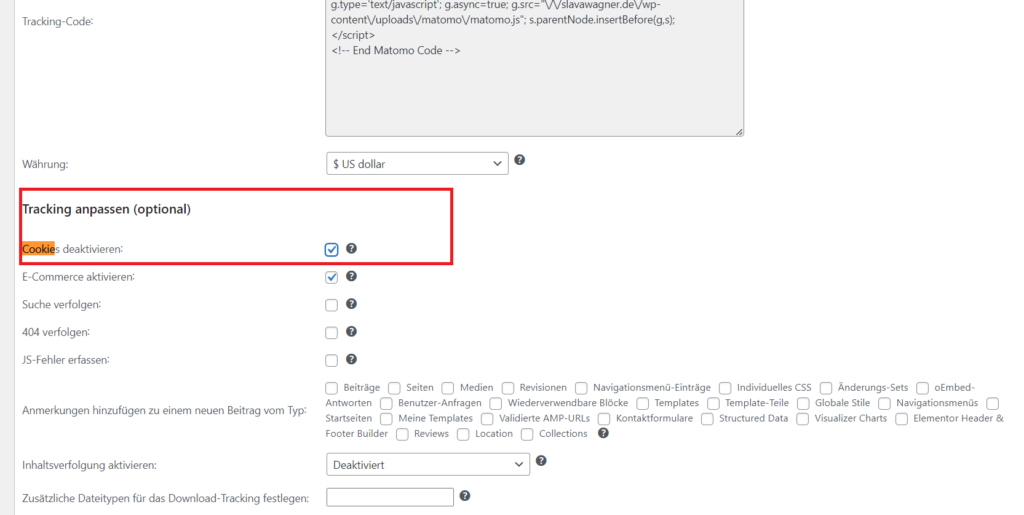
Cookies deaktivieren in Matomo, um nur noch serverseitiges Tracking zuzulassen.
Im zweiten Schritt solltest du im WordPress-Dashboard in der linken Seitenleiste beim Menüpunkt “Matomo” auf Berichte klicken. Sobald du im Matomo-Dashboard bist, klicke oben rechts auf das Zahnrad-Symbol, um in die Einstellungen des Matomo-Dashboards zu gelangen. Klicke dann im linken Menü auf “Privatsphäre” und anschließend auf “Daten anonymisieren”. Setze hier ein Häkchen bei “Tracking ohne Cookies erzwingen” und speichere die Einstellungen.
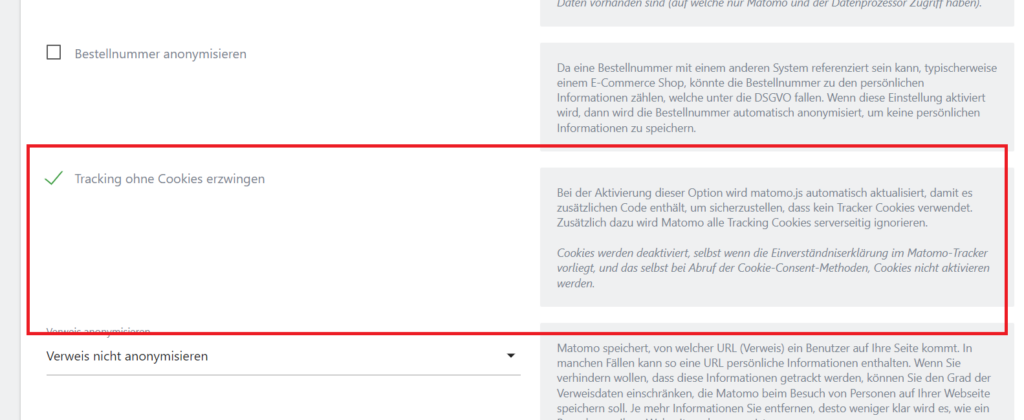
Zusätzlich zum Deaktivieren der Cookies in Matomo, kannst du noch das Tracking ohne Cookies (komplett serverseitig) durch Matomo erzwingen.
Einsteiger-Guide für die Nutzung von Matomo auf WordPress-Websites
Sobald Matomo auf deiner WordPress-Website installiert ist, gehe ins WordPress-Dashboard in die linke Menüleiste auf “Matomo” und klicke im Menü auf “Berichte”. Nun bist du im Matomo-Dashboard. Klicke nun in der linken Menüleiste des Matomo-Dashboards auf “Besucher” und dann auf “Übersicht”. Hier siehst du nun den Graph der letzten Besuche. Ganz oben links kannst du das Datum festlegen oder einen benutzerdefinierten Zeitraum auswählen. Direkt unter dem Schriftzug “Graph der letzten Besuche” kannst du die Metriken konfigurieren, für die du einen Trendverlauf einsehen möchtest – wie etwa Besuche, durchschnittliche Besuchszeit oder die Absprungrate.
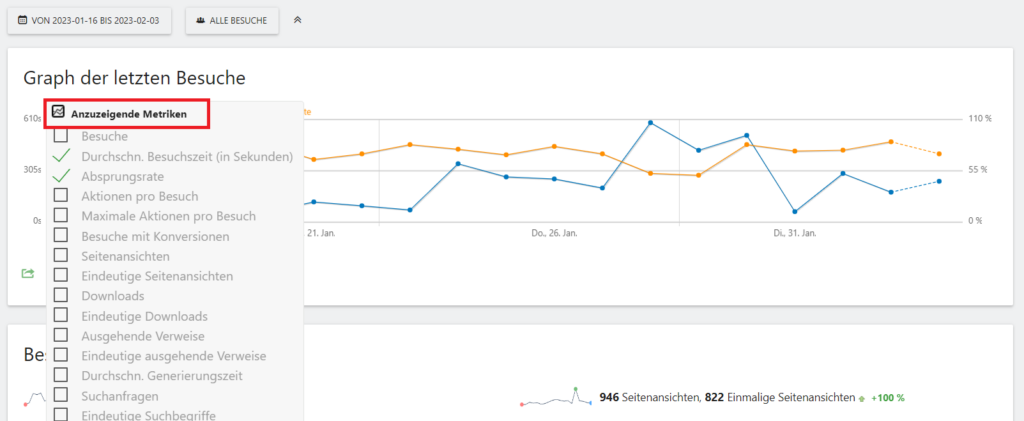
Im Graph der letzten Besuche kannst du für verschiedene Zeiträume unterschiedliche Metriken gegenüberstellen um Entwicklungen und Trends auf deiner Website nachzuvollziehen. Durch die Installation von Matomo auf einer WordPress-Website erhältst du wieder die volle Datentiefe zurück, da beim serverseitigem Tracking kein Drittanbieter-Datenabruf erfolgt und du daher keine Zustimmung zur Drittanbieter-Datenverarbeitung einholen musst. Am Ende hast nur du die Daten.
Wichtiger Hinweis: Seitenbesuchszeit bei 0 Sekunden in Matomo
Wichtig: Wenn ein Nutzer auf einer Unterseite von dir keine weitere Seite besucht, wird seine Seitenbesuchszeit standardmäßig mit 0 Sekunden angegeben, egal wie lange er sich auf der Seite aufhält. Außerdem wird seine Absprungrate mit 100% angegeben. Du kannst diese Einstellung mit einer benutzerdefinierten Einstellung in Matomo ändern. In jedem Fall gilt aber: Nicht erschrecken, wenn in der Übersicht steht, dass auf vielen Seiten, auf die Nutzer über Google-Suche kamen, die durchschnittliche Besuchszeit bei 0 Sekunden liegt. Diese Angabe gilt für alle Seiten bei Matomo, wenn ausgehend von dieser Sitzung keine weitere Seite besucht wurde.
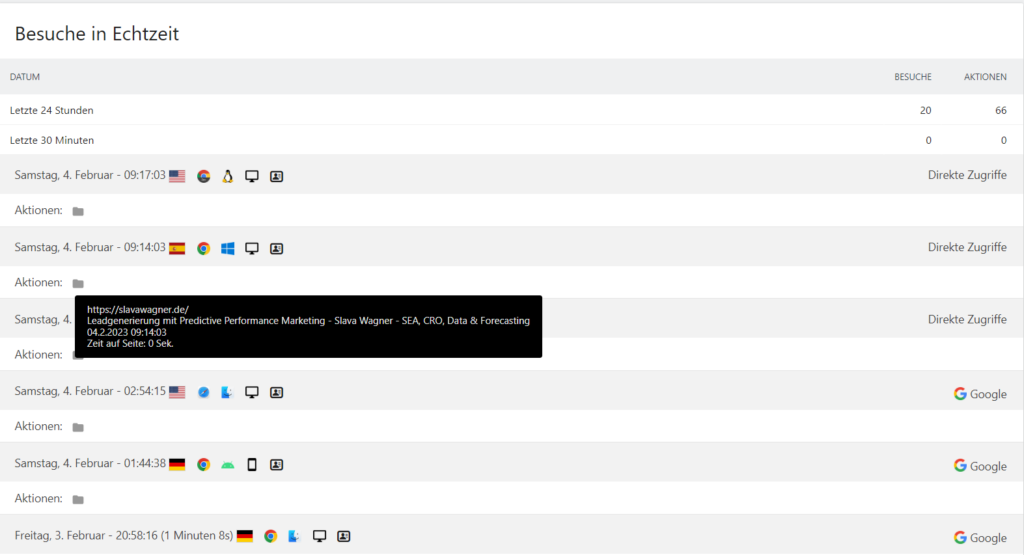
Keine Bange, wenn dir bei Matomo eine Seitenbesuchszeit von nur 0 Sekunden angezeigt wird. Sobald du Matomo auf deiner WordPress-Website installiert hast, wird die Besuchsdauer einer Seite, von der kein weiterer Klick auf eine andere Unterseite getätigt wurde, standardmäßig mit 0 Sekunden angezeigt, unabhängig davon wie lange der Nutzer wirklich auf der Seite war. Diese Standard-Einstellung kannst du ändern, wenn du möchtest (siehe Abschnitt weiter oben).
Besucher-Log bei Matomo auf WordPress-Websites
Wenn du die Aktivitäten einzelner Website-Besucher nachverfolgen möchtest, geht das mit dem Besucher-Log von Matomo. Klick dazu in der linken Menüleiste im Matomo-Dashboard auf “Besucher” und anschließend auf “Besucher-Log”. Wähle anschließend oben das Datum oder den benutzerdefinierten Zeitraum aus, für den du deine Besucher angezeigt haben möchtest.
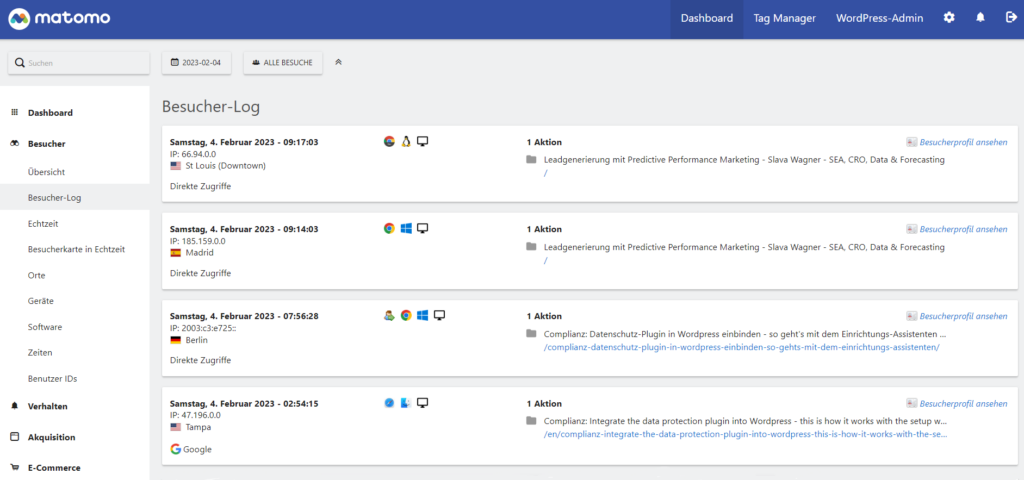
Im Besucher-Log deines Matomo-Dashboards siehst du auf einen Blick, welche Besucher auf deine WordPress-Website waren. Das ist ungefähr vergleichbar mit dem Nutzer-Explorer, den man aus Google Analytics kannte. Hier siehst du den Gerätetyp der Nutzer, das Betriebssystem. die Akquisitionsquelle (Suchmaschine, Verweise, direkte Zugriffe), den ungefähren Standort, die Bildschirmgrößen, den Browsertyp und die besuchten Seiten.
Seitenübersicht bei Matomo auf WordPress-Websites: Absprünge, Ladezeiten und durchschnittliche Besuchszeiten analysieren
In der Seitenübersicht kannst du spannende Insights über deine URLs gewinnen. Hier wird die die durchschnittliche Besuchszeit angezeigt oder aber die Absprungrate (unter Beachtung des Hinweis weiter oben zum Thema Absprünge bei Matomo). Interessant ist auch, dass die hier direkt die durchschnittliche Ladezeit in Sekunden zu jeder URL siehst. So kannst du schnell Seiten ausmachen, in denen es vielleicht noch ein Optimierungspotenzial gibt, denn eine schnelle Ladezeit ist nicht nur für die Usability wichtig, sondern ist vor allem auch ein zentrales Indexierungskriterium in der organischen Google-Suche. Klicke dazu in der linken Menüleiste im Matomo-Dashboard auf “Verhalten” und dann auf “Seiten”.
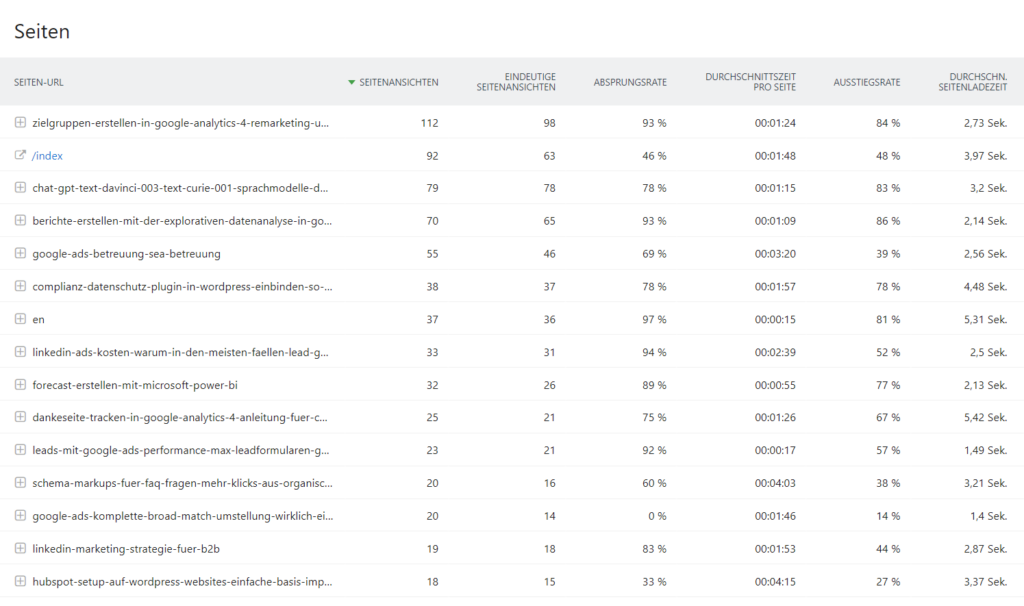
Besonders praktisch an der Seitenübersicht im Matomo-Dashboard ist, dass dir die durchschnittliche Ladezeit einzelner Unterseiten auf deiner WordPress-Website angezeigt werden. Dadurch erkennst du sofort auf einen Blick, auf welchen Seiten die Ladezeit etwas beeinträchtigt ist, beispielsweise aufgrund einer schweren technischen Infrastruktur.
Transitionen bei Matomo auf WordPress-Websites: Verfolge das Nutzverhalten auf einzelnen URLs
Im Menüpunkt “Verhalten” des Matomo-Dashboards findest du den Unterpunkt “Transitionen”. Damit kannst du das Nutzverhalten auf einzelnen URLs einsehen, also von wo aus die Nutzer kamen und wohin sie gingen. Das ist ungefähr vergleichbar mit dem Nutzerfluss, den man aus Google Analytics kannte.
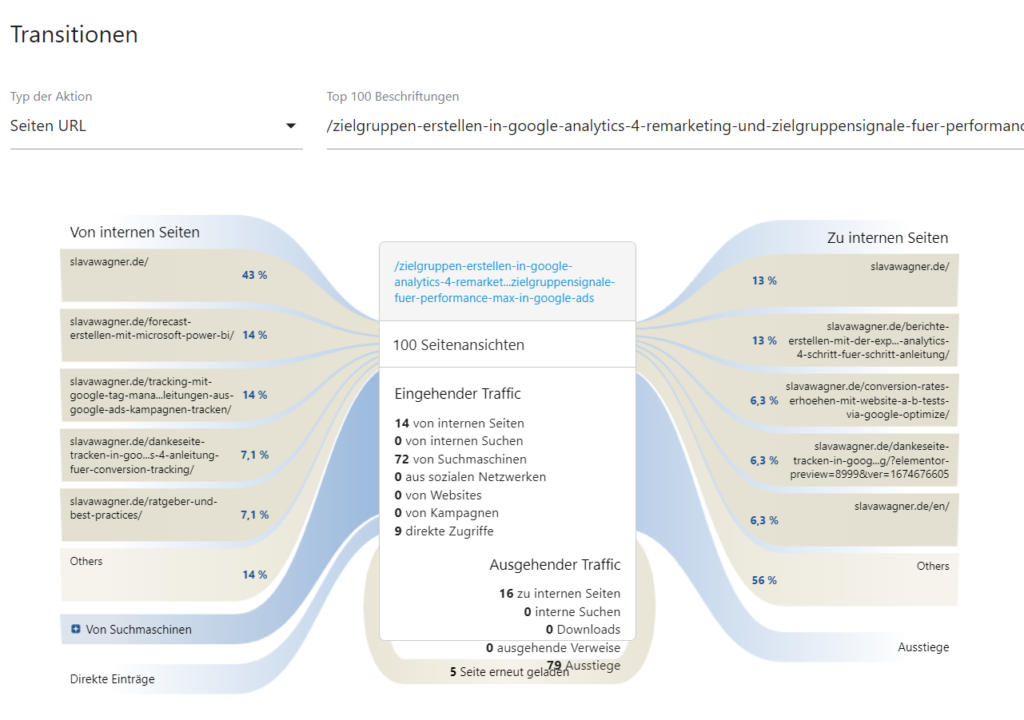
Die Transitionen im Matomo-Dashboard zeigen dir, welche Verweise und Weiterleitungen die URLs deiner WordPress-Website erzeugen. In Google Analytics kannte man das der Darstellung für den Nutzerfluss.
Conversion-Tracking mit Matomo auf WordPress-Websites
So wie in Google Analytics auch, kannst du bei Matomo Zielvorhaben, also Conversion-Aktionen erstellen. Diese beschreiben die Messung das Erreichen relevanter Handlungen durch den Nutzer, wie etwa das Erreichen einer Dankeseite nach dem erfolgreichen Absenden eines Kontaktformulars – oder das Erreichen einer Checkout-Seite nach einer Online-Bestellung. Falls du noch keine Dankeseite hast, kannst du mit den WordPress-Plugins Contact Form 7 oder WPForms ganz einfach eine Weiterleitung auf eine Dankeseite einbauen, sobald ein Nutzer ein Kontaktformular abgeschickt hat.
Für das Erstellen von Zielvorhaben in Matomo kannst du ganz einfach links in der Menüleiste im Matomo-Dashboard auf “Ziele” klicken, dann auf “Ein neues Ziel definieren”, und anschließend dein Ziel benennen, sowie die URL der Dankeseite als Ziel festlegen. Sobald dies geschehen ist, kannst du bequem nachverfolgen, von welcher URL dein Kontaktformular abgeschickt wurde, aus welcher Akquisitionsquelle deine Leads kamen und wie hoch deine Conversion-Rate (Prozentsatz der Nutzer, die zu Leads werden) im Allgemeinen ist. Außerdem siehst du, wie hoch die Conversion-Rate auf einzelnen Unterseiten, Leistungsseiten und Blogartikeln bei dir ist. Dadurch kannst du zahlreiche spannende Optimierungspotenziale entdecken, wenn du zum Beispiel siehst, auf welchen URLs eine besonders niedrige und unterdurchschnittliche Conversion-Rate zu sehen ist.
Nach der erfolgreichen Installation von Matomo auf deiner WordPress-Website kannst du Zielvorhaben in der Datenmessung festlegen – das heißt: Ein Conversion-Tracking einbauen. Eine Conversion ist ein ausgeführtes Zielvorhaben durch einen Website-Besucher, wie etwa ein eingesendetes Kontaktformular oder ein Online-Kauf. Mit dem Conversion-Tracking von Matomo kannst du direkt messen, welche Unterseiten deiner WordPress-Website die meisten Conversions generieren und die höchste Conversion-Rate haben.
Gib im Zielvorhaben-Tracking von Matomo die URL deiner WordPress-Website ein, die der Dankeseite oder Checkout-Seite eines Kontaktformulars oder Online-Kaufs entspricht.
Conversion-Tracking mit Matomo via UTM-Tracking
Du kannst auch eine Dankeseite oder eine Checkout-URL nach Abschluss eines Zielvorhabens auch mit UTM-Links tracken. Diese UTM-Links kannst du zum Beispiel in Social Media Posts einsetzen, in Social Media Ads, in E-Mails, in Google Ads Kampagnen oder anderen Werbekampagnen beziehungsweise Traffic-Quellen. Für jede Werbekampagne oder jeden Post kannst du dir anschließend einen UTM-Tracking-Link erstellen. Matomo ist in der Lage, UTM-Links auszulesen. Erstelle anschließend in Matomo nach dem Schema oben die entsprechenden Zielvorhaben, die du brauchst, indem du für jedes Zielvorhaben den betreffenden UTM-Tracking-Link hinterlegst.
Du hast eine frage?
Stelle deine Frage
Inhalt
- DSGVO-konformes Tracking: Google Analytics verzeichnet nur noch ein Drittel des Traffics
- Volle Datentiefe messen mit Matomo-Installation auf WordPress-Websites
- Anleitung für Matomo-Installation für WordPress-Websites
- Einsteiger-Guide für die Nutzung von Matomo auf WordPress-Websites
- Wichtiger Hinweis: Seitenbesuchszeit bei 0 Sekunden in Matomo
- Besucher-Log bei Matomo auf WordPress-Websites
- Seitenübersicht bei Matomo auf WordPress-Websites: Absprünge, Ladezeiten und durchschnittliche Besuchszeiten analysieren
- Transitionen bei Matomo auf WordPress-Websites: Verfolge das Nutzverhalten auf einzelnen URLs
- Conversion-Tracking mit Matomo auf WordPress-Websites
- Conversion-Tracking mit Matomo via UTM-Tracking
Was sind die Vorteile des serverseitigen Trackings von Matomo?
- Volle Kontrolle: Nur du hast die Daten. Mit dem serverseitigen Tracking von Matomo gibst du deine Website- und Nutzerdaten nicht an Drittanbieter wie Google Analytics weiter, sondern sie gehören nur dir.
- Volle Datentiefe mit Matomo: Weil kein Drittanbieter-Datenabruf erfolgt, müssen deine Nutzer nicht erst eine Zustimmung zur Drittanbieter-Datenverarbeitung im Cookie-Banner geben. Das bedeutet, du kannst die volle Bandbreite an Daten sammeln.
- Matomo ist open-source-basiert: Es ist modifizierbar, sicher, zuverlässig und kostenlos.
Fragen stellen
info@slavawagner.de
FAQ - Zusammenfassung zur Matomo-Installation auf WordPress-Websites
Hier findest du eine Zusammenfassung wichtiger und häufig gestellter Fragen zur Installation von Matomo auf WordPress-Websites und den Vorteilen vom serverseitigen Tracking.
Du kannst Matomo ganz einfach auf WordPress-Websites installieren mit dem offiziellen WordPress-Plugin von Matomo. Das Plugin ist kostenlos und nach der Installation kannst du direkt auf deine Matomo-Berichte direkt im WordPress-Dashboard zugreifen.
Bei serverseitigem Tracking geschieht kein Drittanbieter-Datenabruf auf deiner Website, so wie es bei Google Analytics in der standardmäßigen Implementierung der Fall wäre. Das bedeutet: Nur du hast Zugriff auf die Daten. Weil kein Drittanbieter-Datenabruf stattfindet, brauchst du auch im Cookie-Banner keine Zustimmung zur Drittanbieter-Datenverarbeitung, sodass du die volle Datentiefe deiner Website-Besucher mit Matomo tracken kannst.
Ähnlich wie in Google Analytics kannst du in Matomo deine Zielvorhaben für das Conversion-Tracking festlegen. Gehe dafür ins Matomo-Dashboard aus “Ziele” und dann auf “Ein neues Ziel definieren”. Hier kannst du beispielsweise die URL einer Dankeseite hinterlegen, auf die ein Nutzer weitergeleitet wird, nachdem er ein Kontaktformular absendete. Wenn du einen Online-Shop hast, kannst du auch die URL der Checkout-Seite hinterlegen.
Eine Seitenbesuchszeit von 0 Sekunden bei Matomo wird standardmäßig auf Seiten angegeben, von der aus keine weiteren Seiten besucht wurden, unabhängig davon, wie lange der Nutzer auf der Seite war. Du kannst diese Standardeinstellung bei Matomo auch ändern.
Überblick: Die Bedeutung von Matomo im Online Marketing im Zeichen der DSGVO
Matomo gewinnt an Bedeutung, da die DSGVO das Website-Tracking mit Google Analytics erschwert. Gemäß der Verordnung muss der Nutzer einer expliziten Zustimmung zum Datenabruf durch Drittanbieter auf der Website zustimmen, um getrackt zu werden. Ein Ablehnen-Button für alle Drittanbieter-Datenabrufe ist obligatorisch. Sogar das einfache Wegklicken des Cookie-Banners sollte nicht zur Folge haben, dass der Nutzer durch Google Analytics getrackt wird. Die Website-Nutzung darf nicht von der Zustimmung zur Drittanbieter-Datenverarbeitung abhängig gemacht werden. Matomo, ehemals Piwik, als führende Anwendung für serverseitiges Tracking, sendet Nutzerdaten ausschließlich an die eigene Website-Infrastruktur, nicht an Drittanbieterserver. Daher entfällt die Notwendigkeit der Zustimmung zur Drittanbieter-Datenverarbeitung, da Matomo zur eigenen technischen Infrastruktur gehört. Das open-source-basierte und kostenlose Matomo ermöglicht zudem Anpassungen nach Bedarf. Durch serverseitige Datenaufzeichnung unabhängig vom Cookie-Consent kann die volle Datentiefe der Website-Besucher gemessen werden.
Das könnte dich auch interessieren:
Schema-Markups für FAQ-Fragen: Mehr Klicks aus organischer Google-Suche
Um in den Ähnliche-Fragen-Bereich oben in der Google-Suche aufgenommen zu werden, kannst du deine beantworteten Fragen mit FAQ-Schema-Markups hinterlegen.
Impressionen bei Google Ads: Warum sinken sie häufig bei einer Conversion-Optimierung?
Viele Unternehmen fragen sich, warum die Anzahl der Impressionen bei Google-Ads-Kampagnen sinkt, wenn mehr Conversions aus demselben Budget generiert werden.


